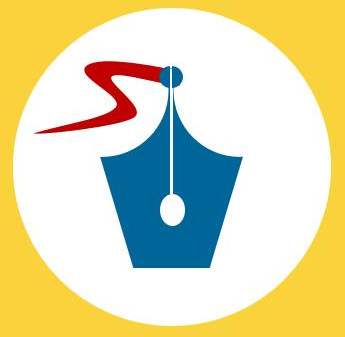怎样在Excel中设置不能输入同样的内容
6个回答
展开全部
利用EXCEL的数据有效性功能可以设置在在Excel中不能输入同样的内容,具体操作请参照以下步骤,演示软件为excel2007。
1、打开excel表格,选中需要限制的单元格。
2、然后在数据的选项页面中,点击“数据有效性”图标。
3、点击之后,就会弹出数据有效性对话框,如图所示。
4、然后选择自定义,输入公式=COUNTIF($A$1:A1,A1)=1。
5、只要输入相同内容就会有提示,限制录入。完成以上设置后,即可在Excel中设置不能输入同样的内容。
展开全部
Excel表格在制作过程中,如何避免在同一列输入同样的数据?
假设A列为主关键字,不能输入同样的数据,则具体设置如下:
1.选择A列,再点击菜单栏的"数据"选项卡,再点击"有效性";
2.在弹出的窗口中选择"设置"选项卡;
3.在"允许"的下拉列表框中选择"自定义";
4.在公式编辑框中输入:=COUNTIF(A:A,A1)=1
5.在数据有效性窗口中选择"出错警告"选项卡;
6.在标题编辑框中输入:数据重复
7.在错误信息列表框中输入:本列中已有相同数据!
8.点击"确定"即OK了.
若还不懂联系我.
假设A列为主关键字,不能输入同样的数据,则具体设置如下:
1.选择A列,再点击菜单栏的"数据"选项卡,再点击"有效性";
2.在弹出的窗口中选择"设置"选项卡;
3.在"允许"的下拉列表框中选择"自定义";
4.在公式编辑框中输入:=COUNTIF(A:A,A1)=1
5.在数据有效性窗口中选择"出错警告"选项卡;
6.在标题编辑框中输入:数据重复
7.在错误信息列表框中输入:本列中已有相同数据!
8.点击"确定"即OK了.
若还不懂联系我.
本回答被提问者采纳
已赞过
已踩过<
评论
收起
你对这个回答的评价是?
展开全部
在A1单元格点菜单中“格式--条件格式”,在条件下选择“公式”,
公式右边输入 =COUNTIF(A:A,A1)>1
再点击格式,在“图案”中选一种颜色,比如红色,确定再确定。
把A1单元用格式刷刷到整个A列 或者:复制A1,选择性粘贴格式到整个A列
这样,在A列数字有重复时,重复的数字都会变成红色,报警,
公式右边输入 =COUNTIF(A:A,A1)>1
再点击格式,在“图案”中选一种颜色,比如红色,确定再确定。
把A1单元用格式刷刷到整个A列 或者:复制A1,选择性粘贴格式到整个A列
这样,在A列数字有重复时,重复的数字都会变成红色,报警,
已赞过
已踩过<
评论
收起
你对这个回答的评价是?
展开全部
数据有效性-自定义
如A列
=COUNTIF(A:A,A1)=1
则如果输入重复值会有报错
提示信息可以在数据有效性里面设置
如A列
=COUNTIF(A:A,A1)=1
则如果输入重复值会有报错
提示信息可以在数据有效性里面设置
已赞过
已踩过<
评论
收起
你对这个回答的评价是?
更多回答(4)
推荐律师服务:
若未解决您的问题,请您详细描述您的问题,通过百度律临进行免费专业咨询
|
广告 您可能关注的内容 |